Часто задаваемые вопросы
Former user (Deleted)
Admin Doc Maxoptra
ruhshona.urakova (Unlicensed)
Former user (Deleted)
Данный материал может быть полезным при работе с Максоптрой
Отправка СМС/email клиенту
Для отправки email не требуется дополнительная регистрация. Отправка писем является бесплатной и работает сразу. Подпись в письме - Maxoptra - не настраивается
СМС-информирование
В: Что необходимо сделать, чтобы начать отсылать смс при подъезде водителя за N кол-во времени (для нас - 1 час) до прибытия к клиенту? Будет ли указываться при этом номер заказа или можно в шаблоне сообщения оставить просто "Ваш заказ"?
О: В настоящее время корректная работа возможна с СМС-центром. Для рассылки смс из Максоптры необходимо:
Детали подключения описаны в документе
Заключить договор с смс-провайдером. В настоящее время корректная работа возможна с СМС-центром smsc.ru.
Сообщить нам номер вашего договора с смс-провайдером, чтобы мы связались с их техподдержкой для взаимных настроек.
Начать проставлять всем необходимым заказам номер телефона (в файле загрузки это поле contactNumber, номер в формате 89271234567, 79271234567 или +79271234567 без пробелов, скобок и дефисов). Это одинаково работает как вручную, так и через импорт CSV/API.
Заполнить шаблон в настройках программы (раздел СМС/email), вам нужно отметить событие N минут до прибытия к клиенту, указать в параметрах N минут (60 в данном случае) и соответственно текст сообщения. Текст, а также переменные в квадратных скобках можно убирать и добавлять. Имейте в виду, что переменная адреса может иметь большую длину, что скажется на длине смс и их стоимости (одна смс имеет ограничение 67 знаков)
Отправка смс будет происходить автоматически
Карта, маршруты, объекты
Карта
Карта PTV
В: Почему на карте PTV двойные названия? Например, Рубцовск-Рубцовский, Алейск-Алейский
О: Потому что на карте PTV одновременно отображается название населенного пункта и района. При масштабировании сначала появляется название района
Поддерживаемые карты
В: Какие карты поддерживаются в Максоптре?
О: В бесплатный набор входят карты OpenStreetMap, MapQuest. По соглашению может быть включена карта PTV (аналог Bing, Nokia Here). При наличии лицензий могут быть включены карты Google и Яндекс, а также много других карт (ПроГород, Геоинформспутник и другие)
Маршруты
Рейсы
В: Как отобразить на карте только один рейс?
О: На экране планирования вызовите меню действий с картой (кнопка ![]() ) и выберите кнопку со значком раскрытой карты
) и выберите кнопку со значком раскрытой карты ![]() Маршруты на карте.
Маршруты на карте.
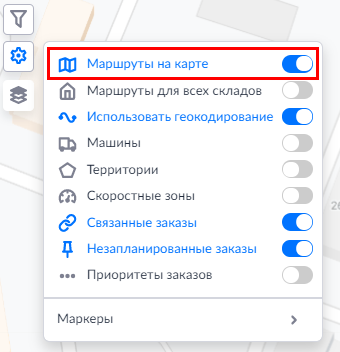
Также можно посмотреть конкретный маршрут, назначенный на конкретную машины, нажав на кнопку карты в карточке машины
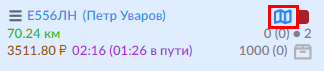
Отрисовка маршрута
В: Почему маршрут строится по прямой?
О: Это всего лишь упрощенная отрисовка. Программа считает расстояние по дорогам. Для переключения режима отрисовки маршрутов воспользуйтесь кнопкой Использовать геокодирование в меню действий с картой
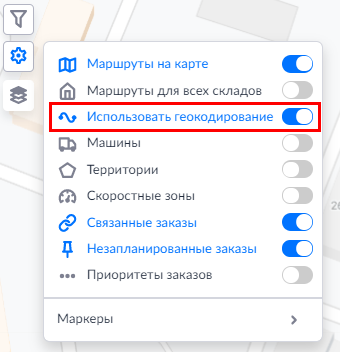
Отрисовка и выбор объектов
Диаграмма заказов
В: Я не вижу заказы на диаграмме. Отображается только нерабочее время.
О: Чтобы рейс отображался на диаграмме, подберите подходящий масштаб. Для этого воспользуйтесь кнопками “2ч”...”24ч”
![]()
Список машин
В: Я создал несколько машин, но не вижу их. В чем может быть дело?
О: Убедитесь, есть ли у диспетчера права для работы с тем складом, в рамках которого были созданы машины. Кроме того, проверьте, не включен ли фильтр в списке машин и водителей (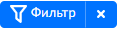 ).
).
Импорт заказов и расписания
Импорт заказов и расписания
Как загрузить заказы?
В: Как загрузить заказы в систему?
О: Воспользуйтесь кнопкой импорта на экране планирования. Кнопка расположена рядом с календарем в правом верхнем углу экрана  . Формат файла импорта описан здесь.
. Формат файла импорта описан здесь.
Видео-ролик с описанием процесса подготовки файла для загрузки заказов из csv-файла вы можете посмотреть, перейдя по ссылке.
Заказы исчезают
В: Я закачал заказы, но их нет в списке, либо создаю их вручную, но они сразу исчезают
О: Проверьте, есть ли на выбранную дату доступные машины. Доступность машин зависит от времени работы водителя.
Загрузка из CSV-файла
В: А вы умеете загружать расписание в дистрибуцию из csv?
О: Да, есть такая возможность
sequenceInRun - Порядковый номер заказа в рейсе для расписания, созданного заранее вне Максоптры. Каждый заказ должен иметь уникальный последовательный номер, начиная с 1
runNumber - Номер рейса для готового расписания (от 1)
vehicleName - Название машины
allocationDate - Дата рейса в готовом расписании.
Если задано значение "sequenceInRun", то для этого заказа обязательны к заполнению поля "allocationDate" и "vehicleName". То же самое касается и поля "runNumber"
Загрузка из Excel
В: Почему не загружаются заказы из Excel?
О: На данный момент импорт из Excel не востребован так широко, как CSV, поэтому импорт Excel напрямую невозможен - файл нужно сохранить в формате CSV
Нет заказов на карте
В: Загрузил заказы (CSV, API), вижу их на странице заказов, но их нет на карте. Включаю фильтр по дате на странице заказов - мои заказы не отображаются, не ищет
О: Проверьте формат даты, должен быть дд.мм.гггг. Скорее всего у вас год двузначный
Перенос заказов
В: Как перенести заказ на другой день?
О: Перенести на другую дату можно только незапланированный заказ. Можно исправить дату в свойствах заказа, но проще всего сделать повторный импорт CSV/API с новой датой, при этом номер заказа должен быть идентичным исходному. Заказ в таком случае обновит свои свойства и будет перенесен на другую дату
Импортировано 0
В: Не получается загрузить заказы. Выбираю файл CSV, выбираю дату, нажимаю “импортировать”, но получаю сообщение “Успешно заимпортировано 0 записей”
О: Проверьте, нет ли в файле импорта дат в колонках
orderDateFrom | orderDateTo |
Дата в файле является приоритетной по отношению к дате, выбираемой при импорте. Чтобы загружать на дату, указанную в файле, нужно снимать галочку Импортировать на выбранный день. Можно убрать этот пункт совсем, обратившись в техподдержку. Если требуется загружать на дату, указываемую при импорте, то колонки, указанные выше, заполнять не нужно. Вместо этих колонок используйте колонки dropWindowStart, dropWindowEnd - время начала окна доставки и конца соответственно
Не импортирует CSV
В: Почему я не могу произвести импорт заказов из файла в системе? Файл выбираю, а по кнопке "импортировать" ничего не происходит
О: Проверьте, указана ли дата в файле импорта. Возможно, она стоит в файле, и тогда заказ импортируется на конкретную дату, которая отличается от той, что выбрана на экране планирования. Возможно в CSV неправильная кодировка (для России это cp1251). Еще обратите внимание на ячейки, которые в Excel/ OpenOffice/ LibreOffice отображаются как двухстрочные
Размещение заказов по дням
В: Я загрузил заказы на один день, но вижу их и завтра тоже. Дата доставки в заказе обозначена только одним днем. В чем может быть дело?
О: Проверьте параметры водителя на сегодня и на завтра. Скорее всего, у водителя проставлены параметры графика работы “Позавчера” и/или “Послезавтра”. Иногда это требуется по работе, ошибки в этом нет. Но если вы включили эту настройку случайно, то укажите водителю обычный график работы, выбрав опцию “Этот день”. Затем обновите страницу (F5)
Удаление заказа
В: Как удалить заказы?
О: Удалить можно только незапланированный заказ. С экрана планирования можно удалить 1 заказ за раз. С экрана заказов можно удалять по 30 или 60 заказов
В: Как удалить несколько заказов?
О: На экране планирования можно удалить только один заказ за раз. Чтобы удалить несколько заказов, перейдите на страницу заказов. Воспользуйтесь фильтром для фильтрации заказов со статусом Новый. Фильтровать нужно потому, что удалить можно только незапланированный заказ, а у таких заказов статус - Новый
Время работы у клиента
В: Я загружаю заказы с временем работы у клиента 30 минут. В продолжительности операции в настройках программы выставлено 120 минут. Почему после импорта и планирования время работы на точке не изменилось и составляет 30 минут? Что можно сделать, чтобы время суммировалось?
О: Значение из файла импорта имеет приоритет перед значением по умолчанию в программе. Чтобы время работы у клиента складывалось из значения в файле с другим значением из программы, нужно использовать параметр “Дополнительное время, затрачиваемое на подъезд к клиенту”
Время работы у клиента
В: В настройках программы указал фиксированное время работы у клиента 30 минут. После планирования у заказа время работы 12 минут. Как такое возможно?
О: Да, в настройках действительно может стоять 30 минут. При этом, скорее всего, будет указано 2 дополнительных минуты на подъезд к клиенту.
Это время (32 минуты) было бы взято для заказа, у которого не было бы заранее проставлено время работы 10 мин. Это время скорее всего пришло из файла загрузки, оно имеет первостепенное значение перед настройками программы. В таком случае параметр продолжительности работы у клиента (dropDuration) указывать в файле импорта не нужно.
Второй случай, когда у заказа изначально не было указано время разгрузки, а в результате оно получилось отличным от настроек программы. Причина этому кроется в настройках клиентской локации. В настройках есть раздел Расположения клиента, где у каждой локации можно задать индивидуальные параметры, в том числе и время работы на данной точке. Если новый заказ будет иметь название клиента и адрес, точно совпадающие с уже имеющиейся локацией, то заказ прикрепится к этой локации и возьмет параметры из этой локации
Время работы у клиента
В: У меня в настройках установлено фиксированное время работы у клиента - 15 минут, но у заказов другое значение. Как такое может быть?
О: Время работы берется из настроек только в том случае, если в файле загрузки соответствующее поле не заполнено. Уточните значения в файле и при необходимости загрузите файл заново
Особенности CSV
В: Что делать, если при загрузке CSV адресов больше, чем строк в файле?
О: Проверьте файл CSV, открыв его в тестовом редакторе типа Notepad++. Убедитесь, что в файле нет пустых строк с разделителями. Это важно, поскольку, открывая такой файл в Excel, вы не заметите ничего подозрительного
Поле заказа "Куда"
В: Хочу, чтобы при создании заказа можно было вводить какие-то начальные значения слов в поле Куда, а система при этом выдавала бы список подходящих расположений клиента. Как это сделать?
О: Для этого достаточно через импорт (Настройки -> Расположения клиента -> Импорт из файла) залить в систему файл *.csv, у которого в столбце “customerLocationName” будет указана необходимая ключевая фраза, например “Деловые линии”, а в столбце “customerLocationAddress” заданы конкретные адреса клиентских локаций. Далее можно редактировать свойства либо в локациях, либо в файле импорта. Также можно заполнить контактные данные, номера телефонов, время доступности и т.д. - чтобы эти параметры подтягивались в заказ автоматически. После этого при создании заказа достаточно ввести в поле Куда слово “дел” или “лин”, и система выдаст список подходящих клиентских локаций
Определение адресов (геолокация)
Определение адреса - это процесс получения географических координат объекта на карте по его почтовому адресу. Этот процесс называется прямым геокодированием или прямым геокодингом. Обратное геокодирование заключается в определении почтового адреса объекта на карте, заданного координатами (или просто щелчком мыши). Служба, которая обеспечивает определение адресов, называется геопровайдер
Расположения клиента
В: Для чего нужен раздел Расположение клиента в Настройках?
О: Расположения клиента, или другими словами, клиентские локации - это записи, в которых содержится полная информация о клиенте и его филиалах. При загрузке заказов из CSV-файла локации создаются автоматически. Далее при создании заказов параметры заказов могут автоматически подтягиваться из локаций. Например, в локации можно указать комментарий с деталями подъезда, временные окна, контактные данные для связи и т.д.
Клиентская локация
Клиентская локация - это пункт в "расположении клиента"
В: Как поправить клиентскую локацию?
О: Существующую локацию можно редактировать в разделе Расположение клиента. Среди параметров локации можно уточнять и местоположение локации на карте. Поддерживается загрузка и обновление локаций через CSV и API
Не определяется адрес
В: Почему адрес из заказа не определяется системой или определяется с ошибкой?
О: 1. Карта в данном месте недостаточно детализированная. Этот недостаток можно исправить, попросив нас дополнить карту. Для OpenStreetMap / MaqQuest мы в состоянии это сделать, но этот процесс не очень быстрый (до 1 месяца), так как требует длительной проверки
2. Адрес указан некорректно. Например, в адрес был добавлен комментарий с номером домофона или консьержки. По определению такие записи не являются адресами, поэтому их определение не гарантируется.
3. Система умеет исправлять некоторые ошибки, допущенные при вводе. Но иногда она ошибается и искажает результат. Например, улица Папова в Воронеже будет найдена в месте, где находится улица Попова. На самом деле, в Воронеже есть обе таких улицы, а заложенный в программе алгоритм посчитал "а" опечаткой и исправил ее на "о", что далеко от правды. Справедливости ради отметим, что такое встречается очень редко
4. Изредка случается, что сервис определения адресов дает сбой, и система перестает искать адреса. На такой случай у нас есть резервный геопровайдер. Мы не всегда можем своевременно обнаружить проблему, поэтому в случае сбоя, если вы заметите это раньше нас, сообщите нам об этом на support@maxoptra.ru или по номеру 8-800-234-1019. "Ваш звонок очень важен для нас ![]() "
"
Определенение территории по адресу
В: Территория определяется по адресу автоматически?
О: Сначала вы указываете регион на карте, рисуете многоугольник. Этот пункт есть в настройках, называется Территории. Новые заказы автоматически наследуют территорию. При перекрытии территорий заказу присвоится первая созданная территория. Чтобы применить территорию к существующим заказам, нужно нажать кнопку Применить к заказам на странице территорий
Построение расписания
Главная цель
В: Какая целевая функция у планирования маршрутов? Можно ли ее изменить?
О: Главная цель программы - минимизировать стоимость доставки, построив оптимальное расписание, используя минимально возможное количество машин. С помощью настроек, доступных пользователю, а также по запросу в техническую поддержку можно изменить настройки планирования под тот или иной случай
Как планировать расписание
В: Как запланировать заказы / расписание?
О: Автоматическое планирование запускается кнопкой в виде треугольника на панели инструментов ![]() . При ручном планировании достаточно перетащить заказ из любой области на нужную машину, либо использовать на карте контекстное меню заказа
. При ручном планировании достаточно перетащить заказ из любой области на нужную машину, либо использовать на карте контекстное меню заказа
Видео-ролики с описанием процесса планирования в режиме графика Гантта вы можете посмотреть по ссылке, в табличном режиме - по ссылке.
Территории
В: Что такое Территории в настройках?
О: Территориями называются произвольные области на карте, которые можно использовать в качестве районов планирования
В: Как можно зафиксировать машину за определенным районом?
О: Можно использовать функцию территорий, типов транспортного средства, а также использовать функцию загрузки предварительно составленного расписания
Территории / зоны
В: Я не понимаю, как работает механизм зон/территорий. Не могли бы вы рассказать об этом подробнее?
О: Заказы с зоной А планируются на машину, если:
- машина привязана к зоне А, у водителя нет привязки ни к одной из зон
- водитель привязан к зоне А, у машины нет привязки ни к одной из зон
- машина и водитель привязаны только к зоне А
- пересечение зон машины и водителя содержит зону А
Соответственно, в случае, когда у машины стоит зона А, а у водителя - зона Б, то в зону А он не поедет. Если у машины стоят зоны А и Б, а у водителя А и В, то в рейс попадут заказы только из зоны А.
Также в системе реализован механизм Групп территорий, подробности смотрите в разделе Территории / Группы территорий.
Чтобы правильно использовать механизм территорий, для начала решите, что для вашего бизнеса важнее - привязка к зоне машины или водителя.
Если нужно сделать акцент на знание района доставки конкретным водителем, то используйте привязку территорий к водителям. При этом не отмечайте территории у машин.
Если требуется определять направления для машины (по тоннажу, по объему, по принадлежности и т.д.), тогда используйте территории для машин, но не указывайте территории у водителей. Этот вариант также подходит для случаев, когда на машинах следуют экспедиторы с GPS-трекером, в том числе на базе мобильного приложения Maxunits
Запрет въезда в территорию
В: Учитывается ли пропускной режим в Москве?
О: С небольшим ограничением пропускной режим можно организовать с помощью механизма территорий
В: Как машине установить признак, есть ли у нее пропуск или нет?
О: С помощью территорий
В: Машина, для которой не выбрана ни одна территория, не поедет в эту территорию?
О: За заказом не поедет. Но иногда может возникнуть ситуация, когда машина пересекает запрещенную для нее территорию
В: Как связать территорию и тип машины?
О: Все выбирается через свойства машины. Кроме того, у водителя тоже есть выбор территории. Достаточно, чтобы хотя бы у одного ресурса (либо машины, либо водителя) была территория или тип - тогда машина поедет. Ограничение по территории сработает, если ограничение стоит у машины или у обоих
Группы территорий
В: Как можно без лишних трудностей время от времени назначать заказы на машину, у которой нет необходимой разрешенной территории, без изменения настроек?
О: Используйте группы территорий. Этот функционал сделан как раз для подобных случаев
Рекомендации к территориям
В: Существуют ли какие-нибудь рекомендации по использованию территорий?
О: Есть рекомендации использовать разметку территорий по форме, напоминающую поперечный разрез апельсина, где в центре находится склад. Старайтесь не использовать схемы, напоминающие кольца. Ограничивайтесь небольшим количеством территорий, так как любое усложнение планирования влияет на скорость планирования и его качество. Границы территорий имеет смысл проводить по железным дорогам и рекам. Кроме того, запросите у службы поддержки информацию, настроена ли на вашем аккаунте опция Планировать заказы с ограничениями в первую очередь
Долгие ожидания у водителей
В: Я настроил территории, привязал машины по территориям и распределил заказы. Планирование не смогло распределить все заказы, выдает ошибки: - не может быть доставлено во временное окно, - заказ и машина не подходят по территориям. Есть заказы, которые не распределены, при этом в маршруте есть периоды, когда автомобиль просто ждет. Как исправить ситуацию?
О: Свяжитесь со службой поддержки и попросите их проверить, настроена ли на вашем аккаунте опция Планировать заказы с ограничениями в первую очередь. Обычно это является причиной плохого планирования в подобных случаях
Рейсы более 3 суток
В: Можно ли в системе запланировать дальние маршруты, длящиеся более 3 суток?
О: Да, для этого нужно указать нужное количество дней в графике работы водителя. Максоптра позволяет планировать многодневные рейсы максимум на 5 дней вперед. Подбронее читайте в разделе Планирование многодневного рейса. Помимо этого, запланировать такие рейсы в системе можно, используя коэффициент времени вождения <1, однако время посещения точек будет неправильным
Pickup & Delivery
В: Сейчас в программе реализована логика, что маршрут - это склад + точка погрузки/выгрузки + склад. Можно ли добиться того, чтобы очередная точка выступала в роли склада, например путем добавления к заказу поля "место погрузки"? Задача состоит в том, чтобы спланировать сбор груза в одном месте, а выгрузку в другом, когда оба места не являются складом.
О: Да, воспользуйтесь функциональностью Pickup&Delivery. Если же вы хотите, чтобы машина вовсе не посещала склад, настройте соответствующие точки начала и завершения дня в карточке водителя.
Использование всех машин
В: Мои заказы запланировались на одну машину, но я хочу использовать все. Что мне делать?
О: Используйте функцию балансировки. С включенной опцией заказы будут распределяться между машинами так, чтобы время вождения всех водителей было примерно равным в пределах 20%. Данная функция экспериментальная
Балансировка маршрутов
В: Что такое балансировка?
О: Это функция равномерной загрузки водителей по времени вождения. Требуется в том случае, когда необходимо все доступные машины отправить в рейс независимо от полноты их загрузки. Балансировка несовместима с опцией Несколько рейсов в день
Балансировка не работает
В: Выбираю опцию Балансировка маршрута, но после планирования никакой балансировки нет.
О: Обратитесь в службу поддержки. На аккаунте скорее всего включена стратегия "resource optimization". Она не поддерживает балансировку
Запланировано 0 из 0
В: Я запускаю планирование и получаю сообщение “Запланировано 0 из 0”. Что это означает?
О: 1. Обычно такое сообщение возникает в случае, когда процесс планирования был прерван пользователем (нажатие крестика на окошке планирования). В таком случае последующее нажатие кнопки автопланирования может приводить к ошибке, так как фоновый процесс планирования требует некоторого времени для корректного завершения. Повторите планирование через несколько минут. Если ситуация не меняется, обратитесь в техническую поддержку
2. Если такая ошибка возникает при запуске автоматического планирования сразу после ручного, то есть вероятность, что проблема в параметре Улучшенное планирование с приоритетами. Данный параметр техподдержка должна отключить
Геолокация, план-факт анализ, экспорт расписания
Выгрузка расписания
В: Как выгрузить список заказов?
О: Выгрузка в формате CSV/XLS/API работает только для расписания. Незапланированные заказы не выгружаются
Неправильный пробег
В: На экране План-факт пробег считается кусками
О: Скорее всего не засчитался заезд в зону. Решение: приблизить точку, до которой нет километража, убедиться что белая точка остановки находится за пределами красного круга зоны. Через правую кнопку мыши переместить зону либо расширить ее радиус
Несколько рейсов в день
В: Подскажите, пожалуйста, в настройках планирования мы разрешили несколько рейсов машины в день. Как сделать второй рейс машины в "планировании", не удаляя предыдущую поездку?
О: Нужно на экране планирования в режиме диаграммы (обычный вид) найти нужный рейс, щелкнуть по нему правой кнопкой и выбрать Зафиксировать поездку. После этого можно пользоваться кнопкой автоматического планирования -- зафиксированные рейсы затерты не будут, а новые добавятся
Невозврат машины на склад
В: Я хочу, чтобы машина не возвращалась на склад. Можно настроить произвольное место окончания рейса?
О: Да, это делается в настройках водителя (обратите внимание: не машины!). Можно почитать об этом здесь.
Планировать несколько заказов
В: Как выбрать несколько заказов, чтобы их запланировать?
О: На карте можно выбрать несколько заказов, выделив нужную область, либо конкретные заказы мышью с зажатой кнопкой CTRL
Ручная корректировка расписания
В: Можно ли после автоматического планирования доработать расписание вручную? Как это сделать?
О: Доработать расписание вручную после автопланирования возможно. Фактически вам требуется часть операций из ручного планирования. Посмотрите здесь.
Планирование по частям
В: Как запланировать часть заказов автоматически?
О: Поскольку автопланирование работает для всех заказов на карте, то в этом случае необходимо убрать с карты (удалить из системы) лишние заказы. Для этого выделите прямоугольником (с зажатым CTRL) заказы, которые вы будете планировать, и переместите на любую машину (либо щелкните на любой выделенный заказ на карте правой кнопкой мыши и выберите любую машину из списка. При необходимости повторите операцию, при этом желательно использовать каждый раз новую машину. После того, как на карте не останется ни одного полезного заказа, перейдите на экран Заказы и отфильтруйте список по дате отгрузки и статусу заказа Новый или другой требуемый. Выберите все заказы в списке и нажмите кнопку Удалить внизу экрана. Так как позволяется удалять не более чем по 60 заказов за раз, то может потребоваться повторить удаление для оставшихся заказов. Как только список станет пустым, вернитесь на экран планирования, очистите расписание кнопкой с иконкой метелки и вы получите на карте заказы, готовые к автопланированию
Добавление заказа
В: Как добавить заказ в начатый рейс?
О: Вариантов несколько. Можно перетащить заказ в рейс на диаграмме либо бросить заказ на маршрут на карте (см. подробнее Планирование заказов из списка незапланированных заказов, Планирование заказов с карты). Можно воспользоваться функцией допланирования, нажав на заказе на карте правой кнопкой (см. подробнее Планирование с помощью опции "Предложить варианты", а также Автоматическое допланирование заказов). В любом случае, заказ займет нужное место в рейсе автоматически, так что нет необходимости перепланировать рейс (т.н. функция Улучшить порядок доставки)
Очистка расписания
В: Как очистить расписание?
О: Полностью расписание можно очистить, нажав кнопку с изображением метелки на экране планирования ![]()
Убрать заказ
В: Как убрать заказ из рейса?
О: Один заказ можно убрать либо перетаскиванием, либо на карте через контекстное меню Отпланировать заказ. Несколько заказов можно убрать только на карте, выделив их и затем перетащив, либо через контекстное меню. Можно почитать об этом здесь.
В: Как можно очистить заказы за период?
О: Очистить (то есть удалить) можно только незапланированные заказы. Для этого нужно перейти на страницу Заказы, выбрать в фильтре диапазон дат, и отметив галочками, удалить заказы. Разрешается удалять не более, чем 60 заказов за раз.
В: Почему я не могу удалить заказы в прошлом?
О: Чтобы нельзя было, во-первых, нарушить целостность структуры базы, а во-вторых, чтобы не было возможности подделать данные
Удалить рейс
В: Как удалить или очистить рейс?
О: Удалить заказы из рейса можно в диаграммном виде через контекстное меню рейса. Можно почитать об этом здесь.
Сдвиг расписания при планировании на сегодня
В: Почему расписание каждый раз сдвигается, когда я пытаюсь планировать?
О: Вы планируете на сегодня? Каждый раз планировщик начинает строить расписание с текущего момента, поэтому с каждой попыткой оно сдвигается вправо
Сбор-доставка
В: Можно ли настроить систему таким образом, чтобы после выезда со склада во всех точках были загрузки, а не разгрузки, и после сбора определенного количества заказов осуществлялась бы поездка в определенное место для разгрузки собранных товаров (это место разгрузки складом не является). В конце дня машины должны вернуться на склад
О: Необходимо выполнить следующие настройки:
- В карточке заказа при создании устанавливать флаг в чек-боксе Cбор. Тогда такие заказы будут иметь тип Сбор и на диаграмме Гантта они будут отображаться со знаком «С» в зеленом кружке.
- В карточке машины настроить для каждой машины ограничение по максимальному количеству определенного количества товара (вес, объем, количество заказов, палет, контейнеров и т.д.).
- Чтобы машина ехала в определенную точку для выгрузки, не являющуюся складом:
- надо создать для рейса один заказ с типом Доставка, т.е. обычный заказ, отображаемый буквой «Д»
- в поле Порядок в маршруте выбрать значение Последний, чтобы машина туда ехала в конце рейса
- ограничение по грузоподъемности лучше поставить равным нулю, чтобы не было превышения веса, поскольку наличие в одном рейсе заказов с типами Сбор и Доставка система обрабатывает следующим образом: она считает, что тот суммарный вес/объем, который надо доставить, машина сразу везет на себе. Вариант, когда машина в одном месте доставляет заказ, потом в другом месте забирает заказ и т.д. в течение всего рейса, системой не обрабатывается
Доставка напрямую от поставщика клиенту, минуя склад
В: Как доставить товар от поставщика напрямую клиенту, минуя склад?
О: Настройте точку начала и завершения дня в карточке водителя.
Ошибка экспорта XLT
В: При экспорте с план-факта получаю ошибку Export failed. Server error: java.lang.NoSuchMethodError: com.magenta.maxoptra.ord.beans.exportservice.utils.vo.ExportOrderVO.getDestination().В чем дело?
О: Данная ошибка скорее всего вызвана проблемой с шаблоном экcпорта XLT, необходимо обратиться в техподдержку
Отслеживание положения ТС
В: У Вас в системе есть функционал отслеживания движения транспортных средств по приложениям на телефоне в режиме реального времени?
О: Да, есть. Положение машины можно видеть как на экране планирования, так и на экране План-факт. Кроме того, на экране План-факт можно видеть фактический трек машины. Поддерживаются смартфоны на Android. Вот здесь наиболее полно описан функционал мобильного приложения и совместной работы смартфона с сервером
В: Могу ли я отслеживать свои машины на карте?
О: Да, можно видеть положение машины на карте. Трек записывается только для машин, двигающихся по расписанию. GPS-устройства должны работать и передавать данные на сервер по каналу интернет
Ничего не отображается
В: Я создал рейсы, но на экране План-Факт" ничего не отображается. Что делать?
О: Проверьте браузер. Убедитесь, что вы используете свежие версии Chrome или Firefox. Работа в других браузерах не гарантируется. Кроме того, попробуйте почистить кеш за все время работы браузера, используя комбинацию CTRL+SHIFT+DEL
Маршрутный лист
В: Есть ли возможность распечатки расписания для водителя или экспедитора?
О: Да, на экране План-факт доступны печатная версия маршрутного листа и экспорт расписания в CSV/XLS. Для печатного маршрутного листа доступно конфигурирование колонок в настройках программы. Чтобы сконфигурировать выгрузку в XLS, требуется обратиться в службу поддержки
Маршрутные листы
В: Можно ли распечатать все сразу путевые листы на все машины одной кнопкой?
О: Да, для этого воспользуйтесь кнопкой Печать расписания на экране План-факт
Печать карты
В: Есть ли возможность распечатки карты маршрута?
О: Встроенной функции распечатки карты нет. Это осуществляется средствами браузера (CTRL+P)
Настройка колонок маршрутного листа
В: Как я могу выбрать нужные столбцы в маршрутном листе?
О: На экране Настройки есть пункт Конфигурация маршрутного листа. Нужные столбцы отмечаются галочками, а путем перетаскивания выбирается их порядок при выводе на печать
Статус заказа
В: Можно ли посмотреть историю: какие заказы доставлены а какие нет?
О: Для просмотра последовательности доставки заказов, времени доставки и т.д. используйте экран План-факт. На этом экране справа от фамилии водителя есть кнопка Показать на карте (![]() ). После нажатия на эту кнопку откроется страница, на которой Вы увидите все действия, которые совершал/совершает водитель, находясь на маршруте. Действия отображаются в реальном времени. Синим цветом показан маршрут, предлагаемый программой, а красным цветом отображается фактический маршрут движения водителя
). После нажатия на эту кнопку откроется страница, на которой Вы увидите все действия, которые совершал/совершает водитель, находясь на маршруте. Действия отображаются в реальном времени. Синим цветом показан маршрут, предлагаемый программой, а красным цветом отображается фактический маршрут движения водителя
Мобильное приложение
Приложение для планшета
В: Я нажимаю Сканировать на мобильном телефоне, но ничего не происходит
О: Проверьте в настройках приложения, что случайно не установлена галочка Лазерный сканер. Если дело не в этом, то убедитесь, что у вас установлена правильная программа сканирования - Сканер штрих-кодов от ZXing
Заказ не открывается
В: Внутри мобильного приложения видно заказы, но открыть их подробное описание и работа с ними не всегда получается. Как приступить к заказам сегодня, если не выполнены вчерашние?
О: Скорее всего у водителя остался невыполненным предыдущий рейс. Чтобы приступить к выполнению следующего рейса, требуется завершить либо отменить текущий рейс. Можно выполнять рейсы лишь в порядке возрастания даты. Если вы видите на экране мобильного устройства более одного рейса, то заказы из более позднего рейса невозможно будет открыть. Чтобы иметь возможность работать с заказами, нужно завершить незавершенный предыдущий рейс. Для этого нужно войти в незавершенный рейс, открыть любой заказ, щелкнуть кнопку системного меню (![]() ) и выбрать Отменить рейс.
) и выбрать Отменить рейс.
Примечание. Существует возможность выполнения рейсов в произвольном порядке, но по умолчанию эта опция отключена. Это сделано для того, чтобы водитель не перепутал рейсы и не начал выполнять завтрашний рейс сегодня, когда правильно было бы выполнять рейс сегодняшний. По запросу в техподдержку эта опция может быть включена, на усмотрение логиста
Товары из заказа
В: Есть ли возможность выгружать состав заказа в Максоптру?
О: Доступна загрузка и выгрузка заказов, содержащих позиции товаров внутри. Подробнее см. в разделе Параметр "Товары".
В: Как учитывается в программе, что часть товара из заказа не была выдана клиенту?
О: Выдача товара подтверждается сканированием штрих-кода товара. Если часть товара не выдается, то эта информация остается в заказе. Однако, поскольку пока не поддерживается учет стоимости заказа на базе выданного товара, то фактическая стоимость подсчитывается курьером самостоятельно и вписывается в поле фактической стоимости
Как отправить задание водителю
В: Как отправить расписание одному водителю?
О: Запланируйте заказы. Затем либо: а) в диаграммном виде щелкните правой кнопкой, выберите Фиксировать поездку, затем в том же меню Отправить детали, либо: б) в табличном виде щелкните карточку нужной машины, чтобы справа отобразилась таблица, в ней нажмите кнопку ![]() , затем кнопку со значком письма (здесь она не мигает). Фиксированные рейсы можно отправить водителям с Экрана планирования и с экрана План-факт, ориентируйтесь по мигающим конвертикам напротив каждого водителя.
, затем кнопку со значком письма (здесь она не мигает). Фиксированные рейсы можно отправить водителям с Экрана планирования и с экрана План-факт, ориентируйтесь по мигающим конвертикам напротив каждого водителя.
В: Как отправить новое расписание водителю при добавлении нового заказа?
О: При добавлении заказа в начатый рейс для конкретного водителя автоматически готовится новое расписание и помечается мигающим конвертом. Диспетчеру остается только нажать на мигающий конвертик на конкретной машине либо через контекстное меню на диаграммном виде, если нажать правой кнопкой на рейс. Фиксировать рейс не требуется
В: Как отправить расписание всем водителям сразу?
О: Зафиксируйте нужные рейсы или расписание целиком. На Экране планирования нажмите на мигающий конвертик над списком машин, либо на экране План-факт нажмите кнопку Отправить детали для всех
Перезагрузка смартфона
В: Правда ли, что после перезагрузки телефона расписание из мобильного клиента исчезает?
О: Нет, это не так. Если расписание исчезло, то это связано только с деятельностью диспетчера. При этом исчезнуть без уведомления водителя оно не может
Дополнительный статус
В: Скажите, а реально в приложении курьера сделать еще один статус заказа? Это "перенос": нажимаем перенос с возможным выбором даты, то есть перенос на определенное число?
О: Пока такой возможности нет, только через процедуру доработки
Ограничение на смену статуса?
В: При подтверждении факта доставки водителем в приложении на планшете существует ли какое-нибудь ограничение (например, по данным GPS), что он не может отметить факт передачи заказа, если находится, например, еще в полутора часах езды от клиента?
О: Такого ограничения нет. Если есть необходимость в подтверждении факта доставки, можно использовать функцию сканирования штрих-кодов с помощью нашего мобильного клиента. Сканирование штрих-кода - это возможность, которую можно использовать по-разному. Обычно штрих-код находится на видном месте и ничего не стоит его отсканировать еще на полпути. В особых случаях гарантией доставки будет сканирование персональной карточки с кодом у клиента, например. Такой код будет известен клиенту (зашифрован в штрих-коде, это легко сделать через интернет) и диспетчеру. При создании заказа цифровой или буквенный код забивается в параметр Товары.
Как очистить или удалить рейс
В: Слишком много рейсов на экране, как очистить или удалить рейс?
О: Инструкция по очистке старых рейсов на планшете:
1. Зайдите в рейс, который нужно удалить
2. Откройте любой заказ из рейса
3. Нажмите кнопку Меню (![]() )
)
4. Выберите Отменить рейс
5. Система спросит Вы уверены, что хотите отменить заказ? - Ответить Да
Если рейсов много, обратитесь в службу технической поддержки, мы очистим быстрее.
REST API
REST API
В: В ответе getScheduleByAOCOnDate ... поле 'factMileage' проставляется после доставки и отметки об этом факте водителем в мобильном приложении или как?? Я так понимаю, что этот реально пройденное расстояние
О: Да, это фактическое расстояние между точками. Это поле наполняется только после того, как факт посчитается. В расписании может быть так, что первые точки обработались, а по остальным рейс еще не завершился, поэтому часть полей будут оставаться пустыми. Если делать запрос через какое-то время после окончания рейса, то фактическое расстояние гарантированно обработается и запрос вернет значения
В: Что означает запись в API-запросе вида address="улица Куйбышева 126, Пермь ?
О: Это формат записи в универсальной кодировке UTF-8 (hex). Раскодировать текст при необходимости можно на сайте http://perishablepress.com/tools/utf8-hex/
Текст из вопроса выглядит как “address="улица Куйбышева 126, Пермь”
Интеграция с внешними системами
Интеграция
В: Не получается импортировать файл с заказами, аккаунт создан через Wialon
О: Возможно в региональных настройках выставлен разделитель списка "запятая", а не "точка с запятой". Системный разделитель можно исправить в настройках, используя роль администратора. Или обратитесь в техподдержку, эта проблема решается быстро
В: Что необходимо сделать, чтобы интегрировать систему с 1С?
О: Скачайте шаблон для интеграции (в настоящее время только версия 8.3). В случае вопросов обращайтесь к нам
Отчеты
Отчеты
В: Как сделать отчет по типам заказов (мне нужен только сбор) за период?
О: В настоящее время в версии 3.9.х такой отчет сделать нельзя
В: Как отправить расписание кладовщику для погрузки товара согласно запланированным машинам?
О: В разделе Отчеты есть страница для формирования и выгрузки листов для кладовщиков
В: Есть ли сортировка по времени загрузки машин на складе в листах для кладовщиков?
О: Пока нет
В: Я выгрузил отчет Производительность водителей в xls., но не вижу отображения графиков в документе, хотя на экране графики видны. С чем это может быть связано?
О: Убедитесь, что вы открываете xls. отчет в программе Microsoft Office Excel, а не в какой-то другой (например, Libre Office).
Вопросы по функционалу
Вопросы по функционалу
В: Может ли программа суммировать вес заказов, расположенных по одному адресу?
О: Нет, еще не может. Но суммарный вес учитывается при планировании на машину определенной грузоподъемности
В: Возможно ли устанавливать на каждый тип дороги или машину свою максимальную скорость?
О: Скоростные ограничения для дорог заданы в самой карте. Скорость машины задается в настройках
В: Можно ли добавить дополнительные поля в свойства/карточку заказа?
О: Да, это возможно. Обратитесь в техподдержку.
В: Как задать стоимость километра машины?
О: В Максоптре есть два способа учета стоимости пробега машины. Первый: задать Стоимость за километр в карточке машины, второй: задать стоимость и расход топлива, но рекомендуется использовать только первый способ, его даже сделали обязательным. Вообще, эти параметры по сути являются одним и тем же, только повернуты разными сторонами. Зная по бухгалтерии километраж машины за 1 месяц, количество потраченных на топливо денег и стоимость литра, можно узнать среднюю цену за 1 км пути и забить это число в свойства машины. Это самый надежный и достаточный вариант
В: Можно ли иметь несколько складов? Как создать второй склад?
О: Можно, склад создается под ролью администратора в настройках. Не забудьте привязать диспетчера к новому складу в свойствах пользователя (см. Параметры пользователя и системные роли).
В: Какие версии браузеров поддерживает Максоптра?
О: Совместимость с браузерами - одна из важнейших задач Макосптры. Мы делаем все возможное, чтобы Максоптра работала в любом браузере на любой платформе. Однако полная поддержка гарантируется для Google Chrome (Windows, Linux), Mozilla Firefox последних версий. Возможности для OSX и браузера Internet Explorer, Opera, Yandex ограничены, поэтому. Также, см. раздел Инструкция по установке и обновлению браузера.
В: Можно ли работать с системой с планшета?
О: Работа полной версии программы на планшетах может быть ограничена из-за возможных технических ограничений оборудования (требуемая производительность - на уровне Core 2 Duo, 2ГБ ОЗУ и производительной графики)
Рабочий день водителя
В: Как сделать всем водителям рабочий день до 23:59?
О1: Рабочий график водителей устанавливается в Настройки> Водители. В том случае, если водитель возвращается на склад, нужно, чтобы рабочее время склада было тоже до 23:59. Удобнее всего, когда вы задаете сначала время работы склада, а потом создаете водителей. Тогда время работы водителей будет браться из времени работы склада. Если в качестве точки возврата водителя установить гараж, а не склад, тогда время работы склада учитываться не будет. Если водителей много и требуется изменить рабочее время сразу у всех, то можно использовать API либо сделать это с помощью техподдержки, чтобы это было оперативно
О2: Как более творческий вариант, можно 7 раз на разные дни недели войти в групповое редактирование (правой кнопкой на списке машин на экране планирования) и задать новое время работы всем водителям
Доработка
Доработка
В: Какова процедура платных доработок?
О: Служба техподдержки принимает техническое задание, отдел разработки его анализирует и сообщает о затратах на программирование и тестирование, затем требования передаются в отдел продаж, где формируется денежная стоимость проекта. Результат передается клиенту на согласование. Платные доработки касаются только изменений шаблона путевого листа, шаблона подтверждения доставки и созданий отчётов на основании выгрузки данных для внешних отчетов. Все остальные пожелания принимаются к рассмотрению, но не оцениваются. Обратную связь по возможному включению пожеланий в список доработок и сроки разработки предоставляют клиенту сотрудники отдела продаж.
В: Какой процесс подачи в Вашу компанию заявок (пожеланий) на доработку, срок рассмотрения пожеланий, срок доработок?
О: Вопросы и пожелания следует отправлять в службу поддержки. Длительность рассмотрения обычно составляет до нескольких дней. Сроки реализации возможных улучшений зависят от остроты необходимости функционала и сложности. Процесс внедрения может занимать от одного до нескольких месяцев.
Общие вопросы
Общие вопросы
В: Не подскажете, чем удобно редактировать csv-файл? В Excel нет сохранения в csv с разделителями "точка с запятой"
О: Все зависит от системного разделителя (в Windows: Панель управления, региональные настройки, кнопка "дополнительные параметры" - настройте параметр "разделитель элементов списка"). Можно сохранять CSV в OpenOffice или LibreOffice, в них при сохранении можно выбрать не только разделитель, но и кодировку файла
В: Я не могу войти в систему. С чем это может быть связано?
О: Обычно пользователи ошибаются при вводе адреса сайта или забывают указать имя аккаунта, например http://live.maxoptra.com/demo без demo
В: Я хочу дать доступ к системе еще кому-нибудь. Как это сделать?
О: Можно и даже нужно. Сделайте для каждого работника отдельный логин. Войдите под администратором в Настройки, перейдите в раздел “Пользователи” и создайте пользователей с необходимыми правами, не забудьте указать доступные для них склады
В: Могут ли в одном аккаунте одновременно работать два логиста?
О: Изначально система задумывалась как однопользовательская. Многопользовательский режим доступен, но мы крайне рекомендуем, чтобы оба логиста имели отдельные учетные записи (логины)
В: Что такое аккаунт в системе планирования?
О: Аккаунт - это ваше персональное пространство на сервере, например http://live.maxoptra.com/demo - где demo и есть аккаунт
В: Где хранятся мои бизнес-данные? Кто, кроме меня, имеет к ним доступ, какими средствами и соглашениями регулируется конфиденциальность?
О: Все данные хранятся в защищенной базе данных на сервере в дата-центре. Никто, кроме вас и сотрудника технической поддержки, не может получить доступ к данным
В: Поддерживает ли система общественный транспорт?
О: Да, Для того, чтобы ввести в систему общественный транспорт, создайте соответствующий тип транспортного средства (см. раздел Типы транспортных средств) и назначте его на созданную "машину".
В: Я хочу использовать систему для работы пеших курьеров. Как это сделать?
О: Для того, чтобы ввести в систему пеших курьеров, создайте соответствующий тип транспортного средства (см. раздел Типы транспортных средств) и назначте его на созданную "машину".
В: Что такое коэффициент коррекции времени вождения? Правильно я понимаю, что этот коэффициент равный 2.2 уменьшает скорость в 2.2 раза?
О: Фактически да, поскольку он увеличивает время вождения в 2.2 раза. Это своеобразный учет дорожной обстановки на день планирования
В: Как был получен коэффициент коррекции времени вождения?
О: Опытным путем. Данное значение справедливо для Москвы и СПб. Пользователи сообщают также о Нижнем Новгороде, где этот корректирующий коэффициент тоже работает
В: Планируется ли использовать статистику пробок Яндекса, чтобы автоматически корректировать коэффициент по времени суток и устанавливать разные коэффициенты на разные дороги?
О: Работа в данном направлении ведется
В: У меня не отображается часть кнопок. Я не вижу календарь на экране планирования, в чем дело?
О: Скорее всего размер окно браузера слишком мало, чтобы вместить все кнопки
В: Я зашел в свой аккаунт с другого компьютера и не могу переключиться на роль диспетчера. Что мне делать?
О: Проверьте браузер, которым вы пользуетесь. Максоптра официально поддерживает браузеры Google Chrome и Mozilla Firefox. В других браузерах работа возможна, но не гарантируется. Затем проверьте права на хотя бы один склад в настройках пользователя (предполагается, что вы сейчас под ролью администратора)
В: Есть ли возможность установить признак «собственный транспорт»? Чтобы по собственным машинам заказы распределялись равномерно, а когда собственных не хватает, количество наемных минимизировать.
О: Да. Эта функция называется Tребования к ТС
В: Правильно ли я понимаю механизм запрета на въезд в ТТК: я заполняю поле Тип в справочнике транспортных средств (Например, "За МКАДом", "внутри МКАДа", "внутри ТТК"), ставлю галочки везде кроме "внутри ТТК", в заказе клиента выбираю тип "Внутри ТТК" и данная машина за заказом не поедет?
О: Да, все верно. В таком случае не поедет. Но машине даже в этом случае может быть предложен маршрут с пересечением ТТК. Однако, такое случается не слишком часто
В: Можно ли в заказе сделать автоматическое определение какого-либо признака по адресу?
О: Можно, выделив территории на карте. Либо, если список клиентов фиксированный, можно задать у клиентских локаций этот признак (какие машины и/или водители могут к нему ехать) через типы
В: Я делаю территории, например "внутрь ТТК", "от МКАДа до ТТК", но вторую территорию я буду прорисовывать по МКАДу, а внутреннюю границу прорисовать не смогу. Получается, что она у меня будет также включать ТТК. Как в таком случае сделать ограничение? Мне видится одно решение данной проблемы: прорисовка не целым кругом, а кольцом с разрывом. Только так можно или есть другие способы?
О: Наилучшим образом работает схема, когда ТТК обрисована одной территорией. За МКАДом выделять нет смысла, так как на периферии расстояния очень большие и это сильно сказывается на возможностях планирования. Ведь любые типы и территории существенно снижают варианты поездок
В: Есть ли рекомендации по выделению территорий в Москве?
О: Есть рекомендация начинать с одной территории ТТК. Если требуется выделить другие территории, то делать это лучше секторами и делать большие промежутки между собой. Это требуется для того, чтобы машины могли более гибко обслуживать заказы на смежных участках
В: Можно ли не закреплять машину за складом либо закрепить машину за двумя складами?
О: Нет, оба случая невозможны
В: Я создал несколько машин, но они недоступны для планирования. В чем дело?
О: Скорее всего у машин нет водителей. Время доступности машины определяется по параметрам водителя
В: Как проставляются нерабочие дни?
О: Проставить нерабочие дни можно следующими способами:
- В параметрах Распределительного центра оставить пустыми значения для нужных дней, которые хотите считать нерабочими.
- В карточке водителя убрать галки напротив дней недели, которые хотите считать нерабочими (в блоке График работы)
В: Как проставить стоимость заказа (а то место под неё не активно)?
О: Проставить стоимость заказа в поле «Фактическая стоимость» с компьютера невозможно, это поле всегда неактивно. Заполнить данное поле может только водитель с мобильного телефона, используя приложение Maxunits (например, по приезду в очередную точку доставки, если есть такая необходимость, он может проставить фактическую стоимость доставки)
В: Не пропадает контекстное меню
О: Щелкните на заголовок меню
В: Медленно загружаются данные
О: Работа установленных программ-блокировщиков рекламы (типа Adblock) влияет на скорость загрузки данных. В подобных случаях советуем вам либо отключить программу-блокировщик, либо внести Максоптру в исключения.
В: Я не нашел ответа на свой вопрос. Где еще я могу найти сведения?
О: Постоянно дополняемая информация находится на портале документации http://doc.maxoptra.ru. Кроме того, вы можете обратиться в службу поддержки. Специалисты технической поддержки всегда готовы помочь. Адрес email support@maxoptra.ru, телефон 8-800-234-1019